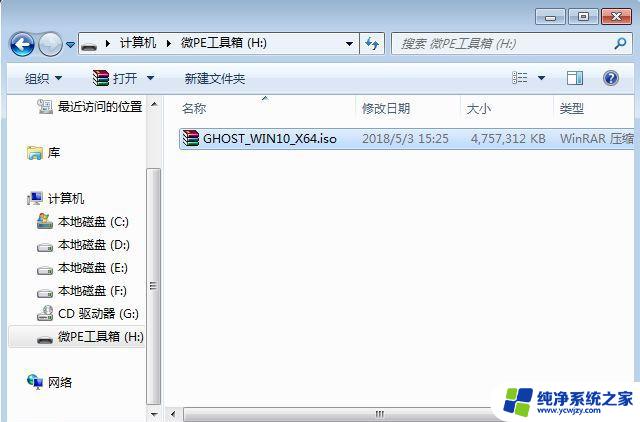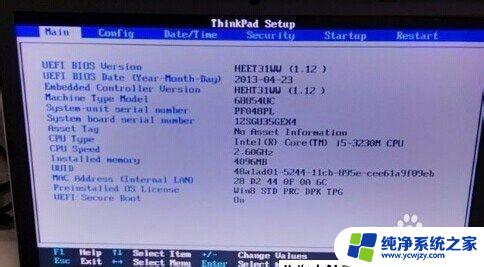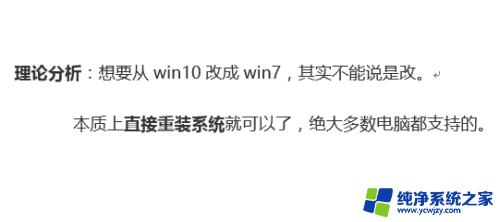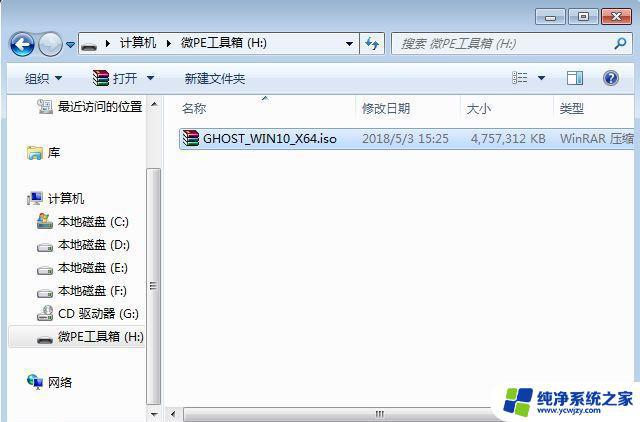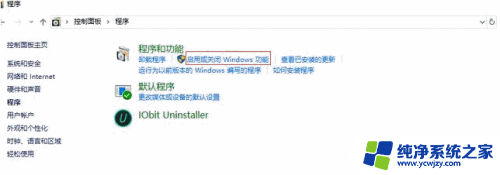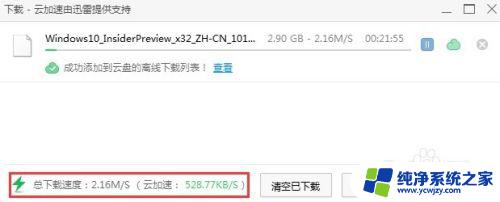联想怎么安装系统win10 联想笔记本win10系统安装问题解决
联想怎么安装系统win10,随着科技的不断进步,操作系统也在不断更新换代,作为一款备受欢迎的操作系统,Windows 10在其推出后迅速受到了广大用户的喜爱。安装Windows 10系统并非对每个用户来说都是一件轻松的事情,尤其是对于使用联想笔记本的用户来说。在安装Windows 10系统的过程中,经常会遇到一些问题。为了帮助大家更好地解决这些问题,本文将介绍一些联想笔记本安装Windows 10系统的常见问题及解决方法。无论您是一位技术小白还是有丰富经验的电脑爱好者,相信本文都能对您有所帮助。
步骤如下:
1.将准备好的win10系统镜像文件放入到大番薯启动u盘中,接着把u盘插入笔记本的usb插口。
随后重启笔记本,在屏幕出现开机画面时按下联想笔记本的启动快捷键(联想笔记本启动快捷键为F12)

2.选择u盘启动后进入大番薯主菜单界面,
然后选择“【03】运行大番薯Win8PEx86精简版(防蓝屏)”
按回车键进入win8PE系统。
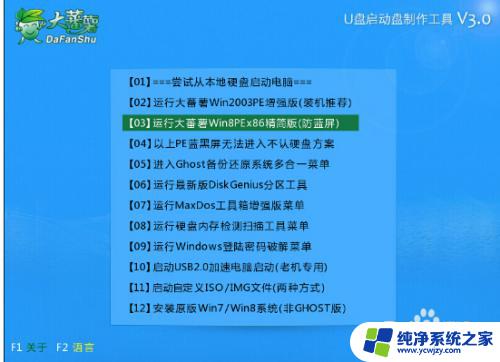
3.双击打开大番薯PE一键装机工具,在弹出的工具窗口中会自动搜索当前笔记本中的所有系统镜像文件。
展开下拉菜单,找到准备好的win10系统镜像文件,然后工具会自动加载win10系统镜像文件包,
点击选择c盘为系统安装盘,点击“确定”按钮。

4.操作完成后会弹出一个信息提示窗口,点击“确定”按钮
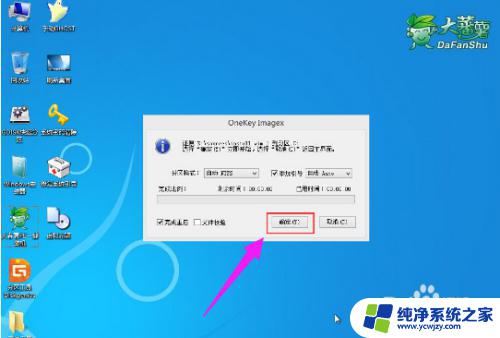
5.无需进行任何的操作,只需耐心等待系统自动安装完成后,重启电脑直至进入电脑桌面

6.就是win10安装完之后的桌面

以上就是联想安装 Windows 10 系统的全部步骤,如有疑问,用户可根据小编提供的方法进行操作,希望本指南能对大家有所帮助。